
Способноста да се решат системи на равенки често може да биде корисна не само во студијата, туку и во пракса. Во исто време, не секој корисник на компјутер знае дека Excel има свои опции за решавање на линеарни равенки. Ајде да откриеме како да ја искористиме оваа алатка од табелата процесор за да ја постигнеме оваа задача на различни начини.
Опции на одлуки
Секоја равенка може да се смета за решена само кога ќе се најдат нејзините корени. Excel има неколку опции за наоѓање корени. Ајде да погледнеме во секоја од нив.
Метод 1: метод на матрица
Најчестиот начин за решавање на линеарен систем на равенки со алатки Excel е да се користи методот на матрица. Се состои во изградба на матрица на коефициенти на изразување, а потоа и во создавање на инверзна матрица. Ајде да се обидеме да го користиме овој метод за да го решиме следниот систем на равенки:
14x1+2x2+8x4=218
7x1-3x2+5x3+12x4=213
5x1+x2-2x3+4x4=83
6x1+2x2+x3-3x4=21
- Ние ја пополнуваме матрицата со броеви, кои се коефициенти на равенката. Овие броеви треба да бидат редовно распоредени по редослед, земајќи ја предвид локацијата на секој корен на кој кореспондираат. Ако во еден израз еден од корените е отсутен, тогаш во овој случај коефициентот се смета за еднаков на нула. Ако коефициентот не е наведен во равенката, но има соодветна корен, тогаш се смета дека коефициентот е 1. Означете ја добиената табела како вектор А.
- Одделно, напишете ги вредностите по еднаков знак. Наведете ги според нивното заедничко име, како вектор Б.
- Сега, за да ги најдеме корените на равенката, пред сè, треба да ја најдеме инверзната матрица на постојната. За среќа, Excel има специјален оператор кој е дизајниран да го реши овој проблем. Тој е повикан МОБР. Има прилично едноставна синтакса:
= МОБР (низа)Аргумент Низа - Ова е, всушност, адресата на табелата со извори.
Значи, ние на листот избираме регион на празни ќелии, што е еднаков во големина со опсегот на оригиналната матрица. Кликнете на копчето "Вметни функција"лоцирани во близина на линијата на формулите.
- Започнување Волшебници за функции. Одете во категоријата „Математички“. Во списокот што се појавува, побарајте го името МОБР. Откако ќе се најде, изберете го и кликнете на копчето „ОК“.
- Започнува прозорецот за аргументи за функција МОБР. Има само едно поле по број на аргументи - Низа. Тука треба да ја наведете адресата на нашата табела. За овие цели, поставете го курсорот на ова поле. Потоа го задржуваме левото копче на глувчето и одберете ја областа на листот во кој се наоѓа матрицата. Како што можете да видите, податоците за координатите на поставувањето автоматски се внесуваат во полето за прозорец. Откако ќе заврши оваа задача, најочигледно би било да кликнете на копчето „ОК“но не брзај. Факт е дека кликнување на ова копче е еквивалентно на користење на командата Внесете. Но, кога работите со низи по завршувањето на внесувањето на формулата, не кликнете на копчето Внесетеи направете збир на кратенки на тастатурата Ctrl + Shift + Enter. Изведете ја оваа операција.
- Значи, после ова, програмата ги извршува пресметките и, при излез во претходно избраната област, имаме матрица инверзна од дадената.
- Сега ќе треба да ја помножиме инверзната матрица со матрицата Б, која се состои од една колона на вредности лоцирани по знакот еднакви во изрази. За да ги размножите табелите во Excel, исто така постои и посебна функција наречена ПОВЕЕ. Оваа изјава ја има следната синтакса:
= ПОВЕЕ (низа 1; низа2)Ние го избираме опсегот, во нашиот случај, кој се состои од четири ќелии. Следно, трчај повторно Волшебник на карактеристикисо кликнување на иконата "Вметни функција".
- Во категоријата „Математички“започна Волшебници за функцииизберете го името МУМНОZ и кликнете на копчето „ОК“.
- Активиран е прозорецот за аргументи за функција. ПОВЕЕ. На полето "Низа1" внесете ги координатите на нашата инверзна матрица. За да го направите ова, како и последен пат, поставете го курсорот во полето и со левото копче на глувчето притиснете изберете ја соодветната табела со покажувачот. Ние спроведуваме слична акција за да внесеме координати на теренот Низа2, само овој пат изберете ги вредностите на колоната Б. Откако ќе се извршат горенаведените активности, повторно не брзаме да го притиснеме копчето „ОК“ или клуч Внесетеи внесете клучна комбинација Ctrl + Shift + Enter.
- По оваа акција, корените на равенката се прикажани во претходно избраната ќелија: X1, X2, X3 и X4. Willе бидат наредени во серија. Така, можеме да кажеме дека го решивме овој систем. За да се провери исправноста на решението, доволно е да ги замените овие одговори во оригиналниот систем на изразување наместо соодветните корени. Ако се забележи еднаквост, тогаш тоа значи дека презентираниот систем на равенки е решен решен.



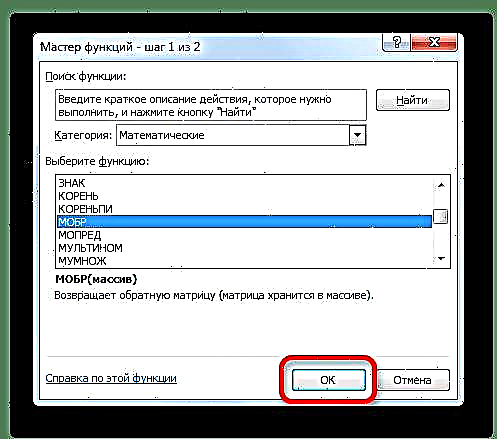






Лекција: Инверзна матрица во Excel
Метод 2: избор на параметри
Втор познат начин за решавање на системот на равенки во Excel е користењето на методот на избор на параметри. Суштината на овој метод е да пребарувате од спротивното. Тоа е, врз основа на познат резултат, бараме непознат аргумент. Ајде да ја користиме квадратната равенка како пример
3x ^ 2 + 4x-132 = 0
- Прифатете вредност x за еднакви 0. Ние ја пресметуваме вредноста што одговара на неа f (x)со примена на следнава формула:
= 3 * x ^ 2 + 4 * x-132Наместо вредност „Х“ заменете ја адресата на ќелијата каде што се наоѓа бројот 0земени од нас за x.
- Одете на јазичето „Податоци“. Кликнете на копчето "Што ако анализа". Ова копче се наоѓа на лентата во алатникот. "Работа со податоци". Се отвора паѓачката листа. Изберете позиција во неа "Избор на параметар ...".
- Започнува прозорецот за избор на параметар. Како што можете да видите, се состои од три полиња. На полето Постави во ќелија наведете ја адресата на ќелијата во која се наоѓа формулата f (x)пресметано од нас малку порано. На полето „Вредност“ внесете го бројот "0". На полето "Промена на вредности" наведете ја адресата на ќелијата во која се наоѓа вредноста xпретходно прифатени од нас за 0. По завршувањето на овие чекори, кликнете на копчето „ОК“.
- После тоа, Excel ќе ја изврши пресметката со избирање на параметар. Ова ќе биде соопштено од прозорецот за информации што се појави. Во него, кликнете на копчето „ОК“.
- Резултатот од пресметувањето на коренот на равенката ќе биде во ќелијата што ја доделивме во полето "Промена на вредности". Во нашиот случај, како што гледаме, x ќе бидат еднакви 6.





Овој резултат може да се провери со замена на оваа вредност во изразот што треба да се реши наместо на вредноста x.
Лекција: Избор на параметар во Excel
Метод 3: Метод на Крамер
Сега ајде да се обидеме да го решиме системот на равенки користејќи го методот Краммер. На пример, земете го истиот систем во кој се користеше Метод 1:
14x1+2x2+8x4=218
7x1-3x2+5x3+12x4=213
5x1+x2-2x3+4x4=83
6x1+2x2+x3-3x4=21
- Како и во првиот метод, составуваме матрица А од коефициентите на равенките и табелата Б од вредностите што следат по знакот еднакви.
- Следно, правиме уште четири табели. Секој од нив е копија на матрицата. А, само овие копии имаат една колона заменета со табела Б. Првата табела ја има првата колона, втората табела ја има втората итн.
- Сега треба да ги пресметаме детерминантите за сите овие табели. Системот на равенки ќе има решенија само ако сите детерминанти имаат вредност различна од нулата. За да се пресмета оваа вредност, Excel повторно има посебна функција - MOPRED. Синтаксата за оваа изјава е како што следува:
= MOPRED (низа)Така, како функцијата МОБР, единствениот аргумент е повикување на табелата што се обработува.
Значи, изберете ја ќелијата во која ќе биде прикажана одредница на првата матрица. Потоа кликнете на копчето познато од претходните методи "Вметни функција".
- Прозорецот е активиран Волшебници за функции. Одете во категоријата „Математички“ а меѓу списокот на оператори го истакнуваме името MOPRED. После тоа, кликнете на копчето „ОК“.
- Започнува прозорецот за аргументи за функција MOPRED. Како што можете да видите, има само едно поле - Низа. Во ова поле ја внесуваме адресата на првата трансформирана матрица. За да го направите ова, поставете го покажувачот во полето, а потоа изберете го опсегот на матрицата. После тоа, кликнете на копчето „ОК“. Оваа функција го прикажува резултатот во една ќелија, а не во низа, затоа, за да добиете пресметка, не треба да се прибегнувате кон притискање на клучна комбинација Ctrl + Shift + Enter.
- Функцијата го пресметува резултатот и го прикажува во претходно избрана ќелија. Како што гледаме, во нашиот случај детерминантата е -740, односно не е еднаква на нула, што ни одговара.
- Слично на тоа, ги пресметуваме детерминантите за другите три табели.
- Во последната фаза, ја пресметуваме детерминантата на примарната матрица. Постапката се одвива според истиот алгоритам. Како што можете да видите, детерминантата на примарната табела е исто така нецеро, што значи дека матрицата се смета за не-дегенерирана, односно системот на равенки има решенија.
- Сега е време да ги пронајдете корените на равенката. Коренот на равенката ќе биде еднаков на односот на детерминантата на соодветната трансформирана матрица со одредницата на примарната табела. Така, одвојувајќи ги сите четири детерминанти на трансформираните матрици по бројот -148, што е одредница на оригиналната табела, добиваме четири корени. Како што можете да видите, тие се еднакви на вредностите 5, 14, 8 и 15. Значи, тие точно одговараат на корените што ги најдовме користејќи ја инверзната матрица во метод 1, што ја потврдува исправноста на решението на системот на равенки.



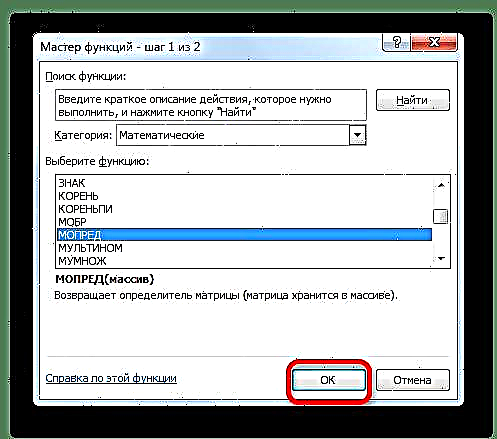
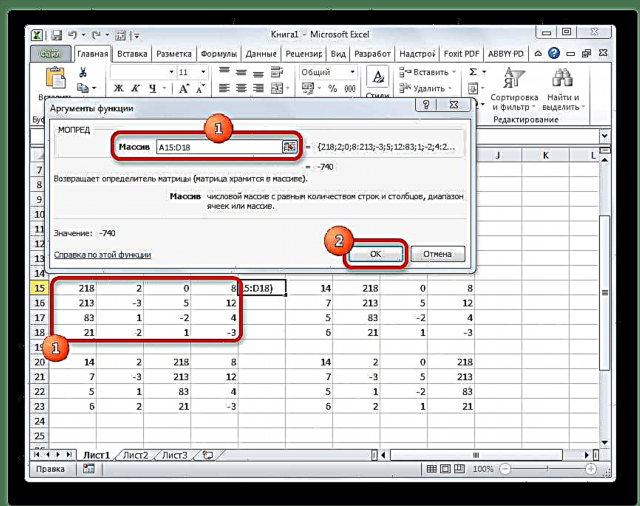




Метод 4: Метод на Гаус
Системот на равенки може да се реши и со примена на методот Гаус. На пример, земете поедноставен систем на равенки од три непознати:
14x1+2x2+8x3=110
7x1-3x2+5x3=32
5x1+x2-2x3=17
- Уште еднаш, ги запишуваме коефициентите во табела А, и бесплатните термини лоцирани по знакот еднакви - на маса Б. Но, овој пат, ќе ги приближиме двете табели, бидејќи ќе ни треба и да работи во иднина. Важен услов е тоа што во првата ќелија на матрицата А вредноста беше нецеро. Во спротивно, треба да ги преуредите линиите на места.
- Копирајте го првиот ред од двете поврзани матрици на линијата подолу (за јасност, можете да прескокнете еден ред). Во првата ќелија, која се наоѓа во линијата дури и пониска од претходната, ја внесуваме следнава формула:
= B8: E8- $ B $ 7: $ E $ 7 * (B8 / $ B 7 $)Ако ги организиравте матриците поинаку, тогаш адресите на ќелиите со формула ќе имаат различно значење, но можете да ги пресметате со нивно споредување со формулите и сликите што се дадени овде.
Откако ќе се внесе формулата, изберете го целиот ред клетки и притиснете ја комбинацијата на копчето Ctrl + Shift + Enter. Низа формула ќе се примени на редот и ќе биде исполнета со вредности. Така, од втората линија ја одземавме првата, помножена со односот на првите коефициенти на првите два изрази на системот.
- После тоа, копирајте ја добиената низа и залепете ја во редот подолу.
- Изберете ги првите две редови по линијата што недостасува. Кликнете на копчето Копирајсместена на лентата во јазичето „Дома“.
- Ние ја прескокнуваме линијата по последниот рекорд на листот. Изберете ја првата ќелија во следниот ред. Десен клик Во контекстното мени што се отвора, преместете го покажувачот на "Специјален инсерт". Во лансираната дополнителна листа, одберете ја позицијата „Вредности“.
- Во следната линија, внесете ја формулата на низата. Од трет ред се одзема претходната група на податоци од вториот ред, помножена со односот на вториот коефициент на третиот и вториот ред. Во нашиот случај, формулата ќе ја има следнава форма:
= B13: E13- $ B 12 $: $ E $ 12 * (C13 / $ C $ 12)Откако ќе ја внесете формулата, изберете го целиот ред и користете ја кратенката на тастатурата Ctrl + Shift + Enter.
- Сега треба да извршите обратна патека според методот на Гаус. Прескокнуваме три реда од последниот рекорд. Во четвртата линија ја внесуваме формулата за низа:
= B17: E17 / D17Така, ние ја делиме последната линија пресметана од нас според нејзиниот трет коефициент. По внесување на формулата, изберете ја целата линија и притиснете ја комбинацијата на копчето Ctrl + Shift + Enter.
- Одиме на линија и ја внесуваме следната формула за низа:
= (Б16: Е16-Б21: Е21 * Д16) / С16Ние ја притискаме вообичаената кратенка на тастатурата за примена на формулата за низа.
- Се креваме уште една линија погоре. Во неа ја внесуваме формулата за низа од следнава форма:
= (B15: E15-B20: E20 * C15-B21: E21 * D15) / B15Повторно изберете ја целата линија и нанесете ја кратенката на тастатурата Ctrl + Shift + Enter.
- Сега гледаме на броевите што испаднаа во последната колона од последниот блок на редови што ги пресметавме порано. Тоа се овие бројки (4, 7 и 5) ќе бидат корените на овој систем на равенки. Можете да го потврдите ова заменувајќи ги наместо вредности X1, X2 и X3 во изразување.


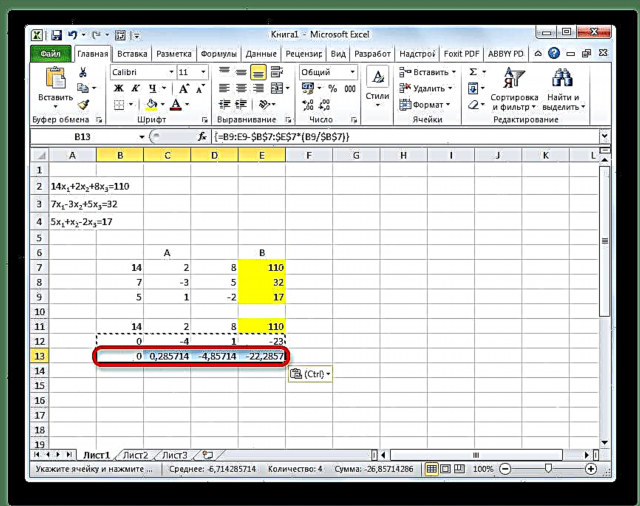







Како што можете да видите, во Excel, системот на равенки може да се реши на бројни начини, од кои секоја има свои предности и недостатоци. Но, сите овие методи можат условно да се поделат во две големи групи: матрица и со употреба на алатката за избор на параметар. Во некои случаи, матричните методи не се секогаш погодни за решавање на проблем. Особено, кога детерминантата на матрицата е еднаква на нулата. Во други случаи, самиот корисник е слободен да одлучи која опција ја смета за поудобна за себе.











